win8开始菜单不见了怎么办 win8开始菜单不见了的解决方法
来源:www.uzhuangji.cn 发布时间:2019-02-08 08:15
开始菜单在桌面的左下角,是操作系统的中央控制区域,我们想要快速打开一些程序或者文件时就会在开始菜单中寻找。如果win8开始菜单不见了该怎么办呢?今天小编就教大家如何找回win8开始菜单,感兴趣的小伙伴一起往下看看吧。
方法一、治标不治本

Win键 + X 快捷键调出开始菜
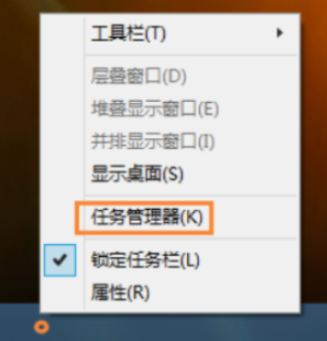
方法二、
1、右击任务栏选择任务管理器
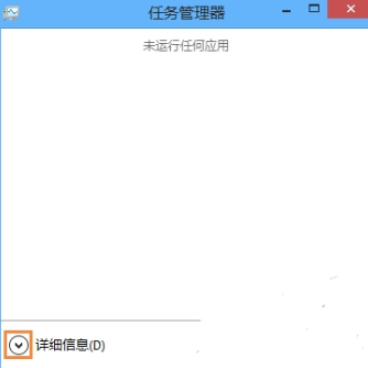
2、出现如图所示的界面就点击下面的详细信息。
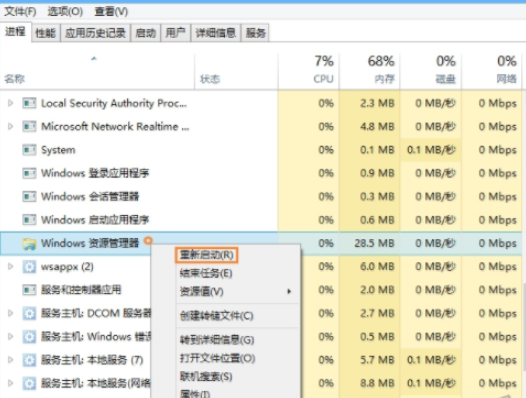
3、点击进程选项卡,右击windows资源管理器选择重新启动。
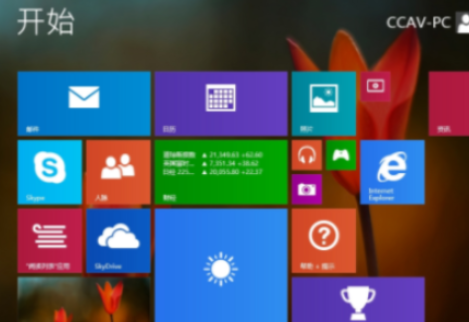
4、现在看看开始菜单有没有出现吧
以上就是win8开始菜单不见了怎么办 win8开始菜单不见了的解决方法的全部内容了。如果你也想知道win8开始菜单不见了要怎么办,不妨参考小编上述方法来解决哦,更多精彩教程请关注u装机官网。
推荐阅读
"电脑TPM是什么意思"
- win11系统怎么安装 win11系统安装方法介绍 2021-07-30
- win11升级怎么绕过TPM win11 TPM开启 2021-07-30
- win7系统运行慢怎么办 系统运行慢解决教程分享 2021-07-30
- win7系统宽带连接错误代码651怎么办 系统宽带连接错误代码651解决教程分享 2021-07-28
win7系统怎么查看系统资源占用情况 查看系统资源占用情况教程分享
- win7系统怎么更换鼠标指针 系统更换鼠标指针教程分享 2021-07-26
- win7系统怎么修改任务栏预览窗口 系统修改任务栏预览窗口操作教程分享 2021-07-26
- win7系统运行速度慢怎么办 系统运行速度慢解决教程分享 2021-03-17
- win7系统怎么清理任务栏图标 系统清理任务栏图标教程分享 2021-03-17
u装机下载
更多-
 u装机怎样一键制作u盘启动盘
u装机怎样一键制作u盘启动盘软件大小:358 MB
-
 u装机超级u盘启动制作工具UEFI版7.3下载
u装机超级u盘启动制作工具UEFI版7.3下载软件大小:490 MB
-
 u装机一键u盘装ghost XP系统详细图文教程
u装机一键u盘装ghost XP系统详细图文教程软件大小:358 MB
-
 u装机装机工具在线安装工具下载
u装机装机工具在线安装工具下载软件大小:3.03 MB










